Када вам је простора на диску на систему смањено, услужни програми треће стране помажу вам да на први поглед уочите велике датотеке и збирке мањих датотека. Ту можете наићи на фасциклу ВинСкС. Величина је скоро 5–10 ГБ, а за многе кориснике као црна кутија у свету Виндовс-а.
Наравно, поставља се питање шта су тачно те датотеке инсталиране у ВинСкС-у и зашто је тако огромна. Веб претраживања и форуми препуни су питања у вези ове мапе. Демистификујмо тајне ВинСкС-а и исправан начин управљања.
Објаснио ВинСкС
ВинСкС (Сиде-би-Сиде) је креиран као одговор на решавање „ДЛЛ ХеллПроблем у Виндовс ОС-у. Једноставно речено, укључује случајеве када било који програм измијени датотеку библиотеке динамичке везе (ДЛЛ) како би утјецао на критичну функцију других апликација које требају користити исту ДЛЛ.
На пример, претпоставимо да апликација захтева ДЛЛ са верзијом броја 1.0.2. Ако нека друга апликација замијени ресурс другом верзијом, рецимо 1.0.3, тада ће се рушити претходна апликација која се ослања на верзију 1.0.2, проузроковати проблеме компатибилности или још горе резултате на Плавом екрану Смрт.
Лансирање ВинСкС-а
Виндовс КСП је видео исправно покретање продавнице компонената. При томе свака компонента (ДЛЛ, ОЦКС, ЕКСЕ) живи у директорију који се зове ВинСкС. Похранила би све различите верзије ДЛЛ-ова инсталираних софтверским и хардверским пакетима и на захтев учитала исправну верзију.
Па како апликација зна коју верзију ДЛЛ-а треба да учита? Овде је „датотека манифеста”Игра важну улогу. Садржи подешавања која информишу оперативни систем о руковању програмом када се покреће и исправну верзију ДЛЛ-а.
Свака компонента има идентитет са јединственим именом које може укључивати архитектуру процесора, језик, верзију и ИД. Специфичне верзије ових компоненти се затим сакупљају у пакете. Користе их Виндовс Упдате и ДИСМ да би ажурирали ваш систем.
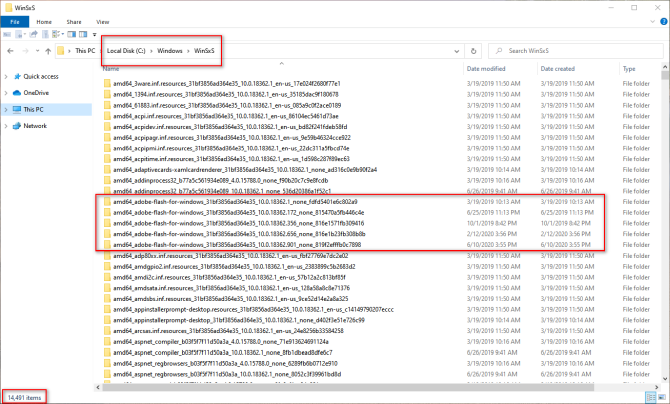
Ова временска линија показује прогресивно унапређење ВинСкС-а са сваком већом надоградњом ОС-а.
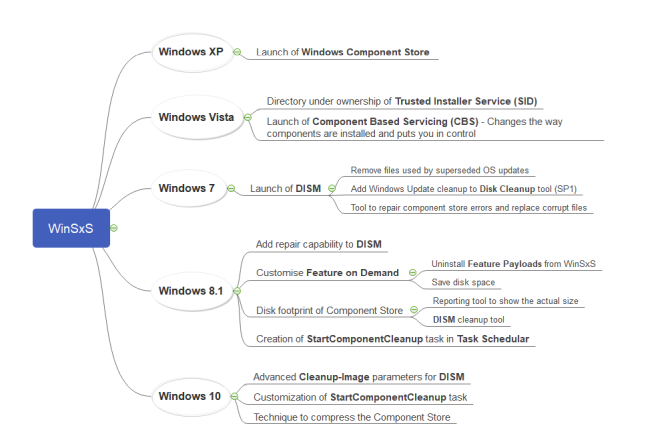
ВинСкС мапа и улога тврдих веза
Тврде везе се користе у Виндовс ОС-у. У погледу ВинСкС-а, то је једина локација на којој компоненте живе у систему. Све остале инстанце датотека изван трговине компонентама су чврсто повезане са ВинСкС мапом. Дакле, шта је чврста веза?
Према Мицрософт Доцс, чврста веза је објект датотечног система који омогућава да се двије датотеке односе на исту локацију на диску. То значи да Виндовс може да задржи више копија исте датотеке без додатног простора.
Кад год ажурирате Виндовс, пушта се потпуно нова верзија компоненте и пројектује у систем путем чврстих веза. Старији остају у складишту компонената ради поузданости, али без чврстих веза.
Уз помоћ фсутил наредбе, можете провјерити чврсте везе било које системске датотеке. Притисните Вин + Кс и изабери Командна линија (Администратор), а затим упишите
листа чврстих веза фсутил [пут системске датотеке]На пример, ако желим да проверим чврсте везе системске датотеке која се зове „аудиосрв.длл“, онда укуцајте
фсутил листа хардвеза "Ц: \ Виндовс \ Систем32 \ аудиосрв.длл"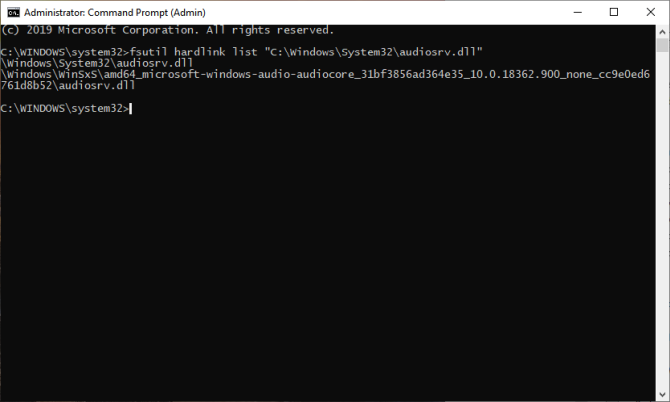
Важност ВинСкС-а
Складиште компоненти игра виталну улогу у подржавању функција потребних за прилагођавање и ажурирање оперативног система Виндовс. То су следеће:
- Опорави систем од квара или покретања система
- Омогућите или онемогућите Виндовс функције на захтев
- Премештајте системе између различитих издања оперативног система Виндовс
- Деинсталирајте проблематичне исправке
- Да бисте инсталирали нове верзије компонената помоћу Ажурирања Виндовс
Величина мапе ВинСкС
ВинСкС садржи све датотеке потребне за одржавање компатибилности са хардвером и софтвером на рачунару. Једна од највећих предности оперативног система Виндовс је његова способност покрените старији хардвер и апликације Како покренути старе игре и софтвер на Виндовс 10Старе ПЦ игре и софтвер могу се борити на Виндовс 10. Испробајте ове савете да бисте своје старе игре и програме Виндовс покренули на Виндовс 10. Опширније . Али ова компатибилност наслеђена долази по цени дисковног простора и грешака.
Идите до Ц: \ Виндовс \ ВинСкС, кликните десним тастером миша и изаберите Својства. Ова мапа троши готово 7,3 ГБ простора на диску. Али ствар је у томе да то није стварна величина. Разлог за то су „тврде везе“ које Филе Екплорер и други алати трећих произвођача не узимају у обзир.
Свака референца на тврду везу рачуна се као појединачна инстанца датотеке за сваку локацију. Дакле, ако системска датотека борави и у директоријуму ВинСкС и Систем32, Филе Екплорер би непрецизно удвостручио величину мапе.
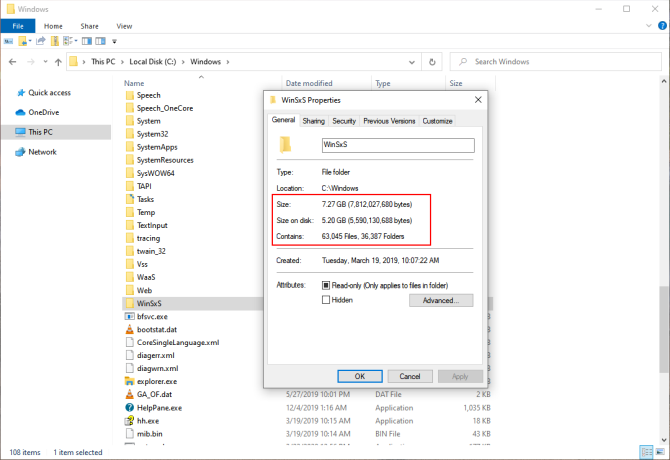
Проверите стварну величину ВинСкС-а
Да бисте проверили стварну величину продавнице компоненти Виндовс, отворите повишени прозор командне линије и унесите је
Дисм.еке / Онлине / Цлеануп-Имаге / АнализеЦомпонентСтореНапомена: /AnalyzeComponentStore опција се не препознаје у оперативном систему Виндовс 8 и старијим верзијама.
Након анализе, стварна величина складишта компонената смањује се на 5,37 ГБ. Ова вредност је фактор у чврстим везама унутар ВинСкС мапе. Дељено са Виндовс-ом вам даје величину тврдо повезаних датотека. Датум последњег чишћења је датум недавно завршеног чишћења складишта компонената.
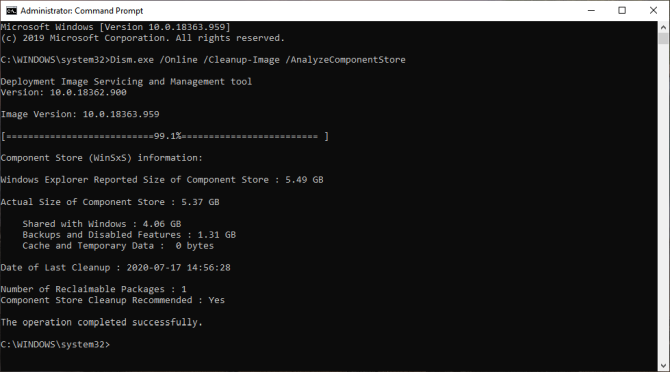
Методе за смањење величине ВинСкС мапе
Многи се корисници често питају да ли је могуће ручно избрисати датотеке из ВинСкС мапе. Одговор је: Велики Не.
Највероватније ће оштетити Виндовс и критична Виндовс Упдате се можда неће исправно инсталирати. Чак и ако сте успешни у уклањању датотека из ВинСкС мапе, никада не знате која ће апликација престати да ради.
Ипак можете смањите величину ВинСкС фасцикле са неколико уграђених алата. Користит ћемо алате као што су Чишћење диска, ДИСМ наредбе и уклонити функције на захтјев за урезивање ВинСкС мапе.
Алат за чишћење диска
У оквир за претрагу откуцајте чишћење диска и изаберите Чишћење диска. У овом прозору кликните на Очистите системску датотеку дугме. То поново покреће услужни програм и откључава приступ читавом низу опција чишћења. Можете да уклоните инсталационе датотеке, претходне верзије оперативног система Виндовс и још много тога. Алат за чишћење диска је полазна точка за чишћење Виндовс 10.
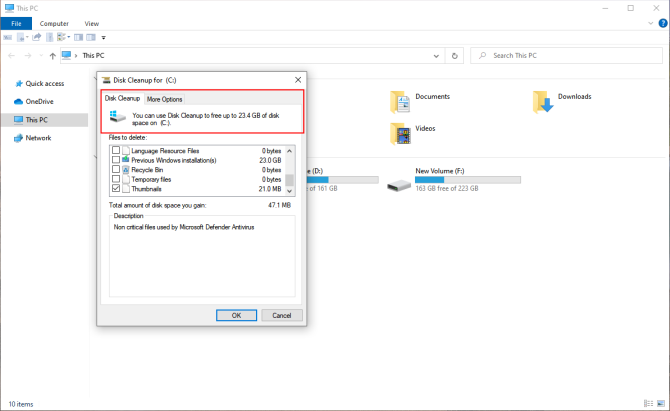
Прочитај ово детаљни водич за проналажење најбољих начина за чишћење Виндовс 10 Најбољи начин за чишћење Виндовс 10: Упутство за употребу корак по коракНе знате како очистити Виндовс 10? Ево јасног детаљног водича за поновно добијање лепог и уредног рачунара. Опширније .
Уклоните функције на захтев
Виндовс вам омогућава да на захтев омогућите или онемогућите задате Виндовс функције. Можете додати неке корисне функције - Хипер В, Штампање у ПДФ, Виндовс Подсистем за Линук (ВСЛ) и још много тога.
Функције које поништите остају у фасцикли ВинСкС и заузимају простор на диску. Корисници са малом количином простора за похрану можда би желели да смање своју инсталацију за Виндовс што је више могуће. Отворите повишени прозор наредбеног ретка и унесите је
ДИСМ.еке / Онлине / Енглески / Функције / Формат: ТабелаВидећете листу имена функција и њихов статус
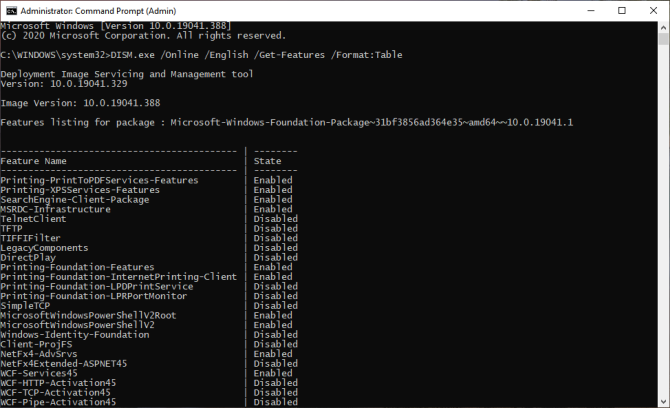
Да бисте уклонили неку функцију из система, упишите је
ДИСМ.еке / Онлине / Дисабле-Феатуре / име функције: НАМЕ / Ремове(Замените „НАМЕ“ са називом обележја наведеним на листи)
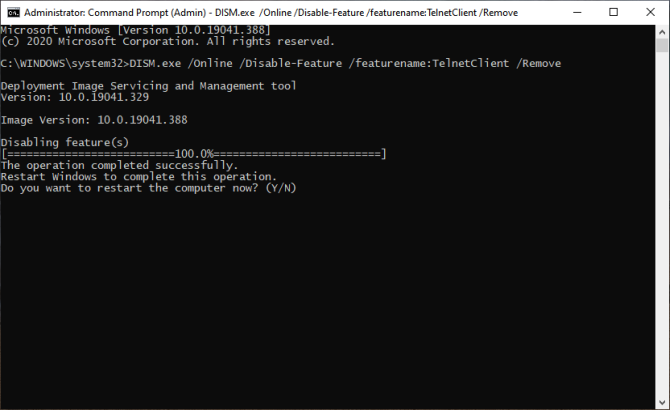
Ако покренете /Get-Features наредба поново, видећете статус као „Онемогућено са уклањањем корисног терета"Уместо само"Онемогућено. " Касније, ако одлучите да инсталирате уклоњене компоненте, Виндовс ће вас позвати да поново преузмете датотеке са компонентама.
Чишћење компоненте ДИСМ
Виндовс 8 / 8.1 садржи уграђену функцију за аутоматско чишћење складишта компонената када се систем не користи. Отвори Таск Сцхедулер и идите до Мицрософт> Виндовс> Сервисирање. Кликните десним тастером миша на ставку и кликните на Трцати.
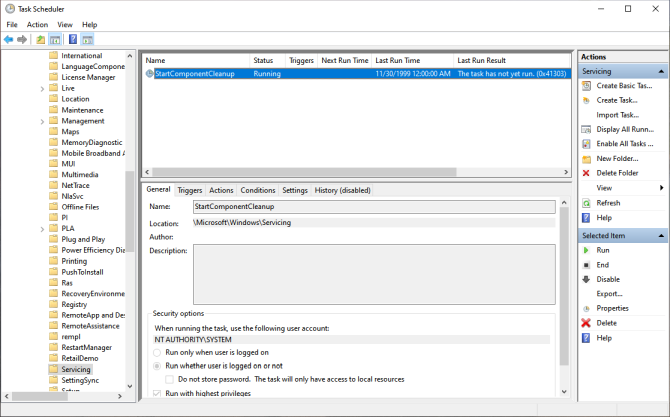
Задатак ће сачекати најмање 30 дана након инсталирања ажуриране компоненте пре него што деинсталирате претходну верзију компоненте. Задатак такође има временски период од једног сата и можда неће очистити све датотеке.
Са ДИСМ-ом /Cleanup-Image параметром, можете одмах уклонити претходну верзију компоненте (без грејс периода од 30 дана) и немате ограничења од сат времена. Отвори Командна линија (Администратор) и упишите
ДИСМ.еке / на мрежи / Цлеануп-Имаге / СтартЦомпонентЦлеанупАко додате РесетБасе прекидачем, можете уклонити сву замењену верзију сваке компоненте. Али запамтите, нећете моћи деинсталирати ниједну тренутну исправку (чак и ако су неисправне).
ДИСМ.еке / на мрежи / Цлеануп-Имаге / СтартЦомпонентЦлеануп / РесетБасеСледећа наредба уклања све резервне компоненте потребне за деинсталацију сервисних пакета. Ово је збирка кумулативних ажурирања за одређено издање оперативног система Виндовс.
ДИСМ.еке / на мрежи / Цлеануп-Имаге / СПСуперседедИзбришите Виндовс датотеке да бисте ослободили простор на диску
ВинСкС трговина компонента има важну улогу у свакодневном функционисању Виндовса. Дакле, не бисте требали да бришете датотеке или да померате ВинСкС мапу као решење за свемирске проблеме. Надоградње система Виндовс донеле су детаљне алате за извештавање и чишћење које можете користити да пронађете друге свемирске свиње.
Ако следите горе описане технике, можете мало смањити величину ВинСкС мапе. Прочитајте овај део да бисте сазнали Виндовс датотеке и мапе које можете да избришете да бисте додатно ослободили простор на диску Избришите ове датотеке и мапе Виндовс да бисте ослободили простор на дискуЖелите очистити простор на диску на рачунару са Виндовс? Погледајте ове Виндовс датотеке и мапе које можете сигурно избрисати. Опширније .
Откривање партнера Куповином производа које препоручујемо помажете у одржавању веб локације. Опширније.
Са дипломом М.Оптом из специјалитета за негу очију, Рахул је дуги низ година радио на факултету као предавач. Писање и подучавање других увек је његова страст. Сада пише о технологији и чини је лако пробављивом за читаоце који је не разумеју добро.

